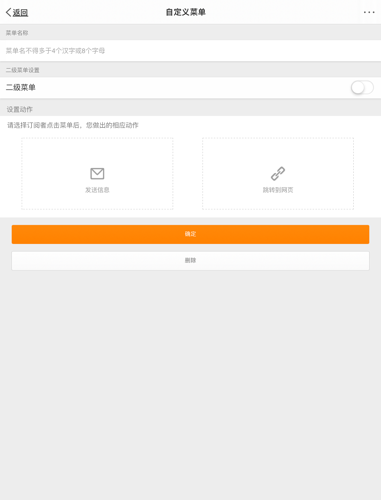手机微博怎么设置自定义菜单,这也是一款非常多人都在使用的社交聊天类软件,那么大家在使用手机微博的时候又应该如何设置自定义菜单呢,可能还有些用户不清楚设置的流程。所以下面就为小伙伴们带来了微博设置自定义菜单的教程!
手机微博怎么设置自定义菜单
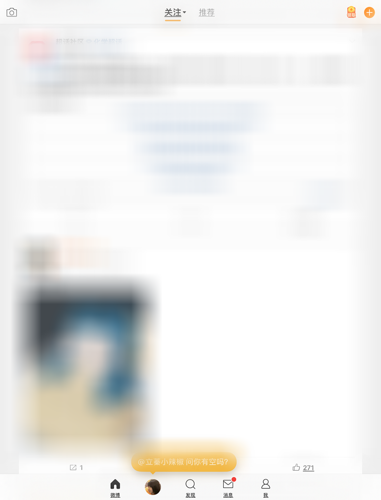
1.首先用户们需要打开下载好的新浪微博应用程序(这里以新浪微博11.4.3版本为例,用户们可以前往App Store、安卓应用商店或直接在本站进行下载)。
2.在打开APP后我们使用注册的账号密码/手机验证码进行登录,进入到新浪微博的首页。
3.然后我们点击首页底部工具栏右侧的“我”按钮,切换界面至个人中心。
4.接着我们点击此界面中部的“创作中心”按钮,进入到微博的创作中心界面。

5.进入界面后我们点击顶部的“首页”按钮切换至首页界面,显示创作中心的全部功能。
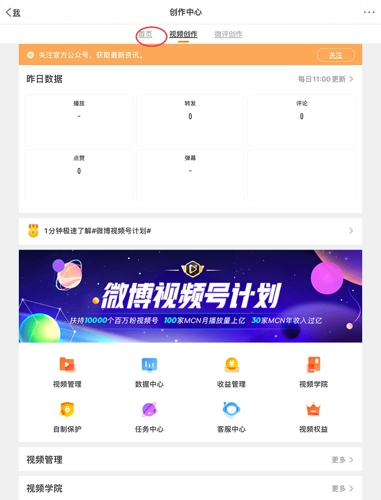
6.然后找到并点击下方粉丝服务分类下的“私信互动”按钮,进入私信互动界面开始设置。
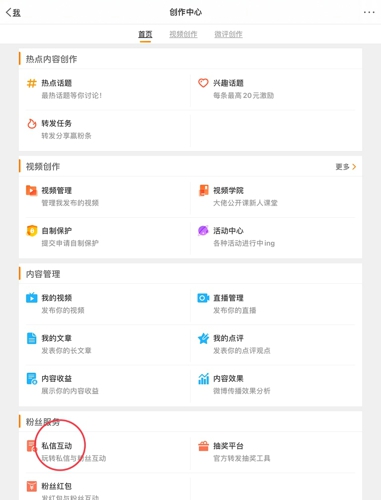
7.之后我们点击此界面的“自定义菜单”功能,进入到自定义菜单的设置界面开始设置。


8.在此界面中我们能够添加一级菜单与二级菜单,菜单可设置动作为发送消息或跳转至网页。在设置完成后我们点击底部的“发布”按钮发布即可保存。